Wix Stores: Ürün Kategorileri Dizini Oluşturma
4 dk.
Bu makalede
- 1. Adım | Kategori sayfaları oluşturun
- 2. Adım | Dizin sayfasını ayarlayın
- SSS
Önemli:
- Kategori Sayfası ile birlikte gelen ürün kategorilerinin yeni bir sürümünü yayınlıyoruz. Bu site sayfasında, müşterilerinize kategoriler kolayca gösterilir.
- Kategori oluşturma sayfanız aşağıdaki resimle eşleşmiyorsa, kategorileri nasıl ekleyeceğinizi ve görüntüleyeceğinizi öğrenmek için bu bağlantıya tıklayın.
Tüm kategorilerinizin küçük resmini gösteren bir ana kategori sayfası oluşturun. Bu, müşterilerin göz atmak istedikleri kategoriyi kolayca seçmelerine olanak tanır.
1. Adım | Kategori sayfaları oluşturun
Başlamak için, ihtiyacınız olan kategorileri oluşturun ve her birini ayrı bir site sayfasında görüntüleyin.
Wix Editör
Studio Editor
- Kategorilere Git seçeneğini tıklayın.
- İhtiyacınız olan kategorileri oluşturma.
Bir kategori oluşturmak üzere Kaydet'e tıkladığınız anda bir mesaj penceresi açılır. Açılır pencereden kategori görüntüleme akışına devam edebilir veya kategori sekmesi bağlantısından bağlanabilirsiniz.
- Aşağıdaki seçeneklerden birini yapın:
- Açılır pencereden: Şimdi Ekle'ye tıklayın.
- Kategori sekmesinden:
- Görüntülemek istediğiniz kategoriye tıklayın.
- Sağdaki +Siteye Kategori Ekle'ye tıklayın.
- Ekle'ye tıklayın.
- Kategorinin nereye ekleneceğini seçin:
- Bu kategori için yeni bir sayfa oluşturun:
- (İsteğe bağlı) Bir sayfa adı girin.
- Sayfa Oluştur'a tıklayın.
- Bu kategoriyi mevcut bir sayfaya ekle: Kategoriyi, sitenizde bulunan bir sayfada görüntüler.
- Hangi Sayfaya? menü okuna
 tıklayın ve ilgili sayfayı seçin.
tıklayın ve ilgili sayfayı seçin. - Kategori Ekle'ye tıklayın.
- Kategori galerisine tıklayarak onu sayfada görüntülemek istediğiniz yere sürükleyin.
- Hangi Sayfaya? menü okuna
- Bu kategori için yeni bir sayfa oluşturun:

2. Adım | Dizin sayfasını ayarlayın
Artık tüm kategorilerinizin görüntülendiği sayfayı oluşturmaya başlayabilirsiniz. Wix Pro Gallery'i kullanarak mı yoksa görüntüleri ve/veya metni manuel olarak ekleyerek mi oluşturacağınızı seçin.
Wix Pro Gallery kullanarak sayfayı oluşturun
Manuel olarak görüntü ve metin ekleyerek sayfayı oluşturun
SSS
Wix CMS kullanarak otomatik bir ürün kategorileri dizini oluşturabilir miyim?
Yeni Kategori Sayfası nedir ve mağaza kategorilerini nasıl görüntüler?





